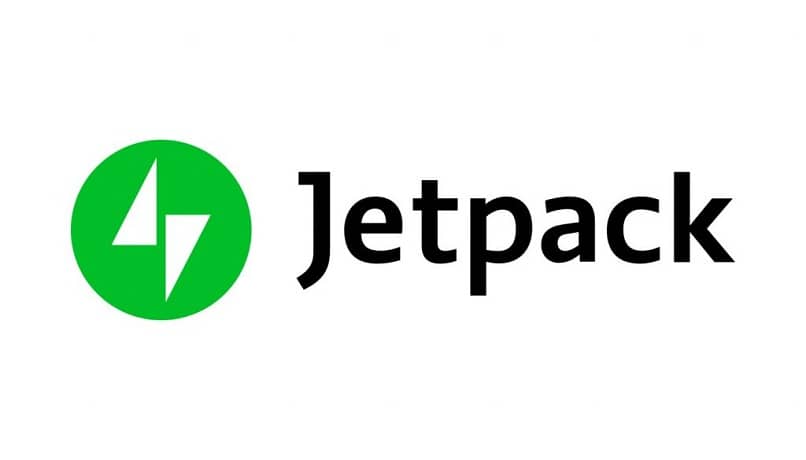
Um grande número de plug-ins estão disponíveis na lista oficial do WordPress. Dentre essa gama podemos dizer que o plugin Jetpack é um dos melhores. Portanto, hoje vamos te ensinar como instalar e configurar o plugin grátis Jetpack no seu site WordPress.
Como instalar o plugin Jetpack
O plugin Jetpack WordPress tem ferramentas e módulos que permitem a otimização e expansão das funções. Além de melhorar a segurança e o design da web. Mas, primeiro, recomendamos que você instale a versão mais recente do WordPress.
As ferramentas e módulos do plugin Jetpack WordPress são incluídos quando instalados. No entanto, eles estão desativados e é por isso que você deve ativá-los.
Você pode ativar a quantidade necessária; Ao fazer isso, você não terá que instalar e desinstalar módulos quando quiser adicionar ou remover uma funcionalidade. Para instalar os plug-ins JetPack no WordPress, execute as seguintes etapas:
- No WordPress, entre no seu painel de administrador, clique em «Plugins».
- Clique de imprensa “Adicionar novo” e na caixa de pesquisa digite Jetpack. Ele aparecerá primeiro na lista de resultados como “Jetpack do WordPress.com.”
- Clique em «Instalar Novo», sob o nome dos plugins e para confirmar clique em «OK».
- Em seguida, clique no link »Ativar Plugins», ele é ativado e envia para a página de plugins.
O plug-in Jetpack precisa se conectar a uma conta do WordPress.com para usar todos os seus recursos. Você deve saber que uma conta do WordPress.com é diferente da conta que você criou para o seu blog. Você pode criar sua conta na página: https://wordpress.com/start/account/user/es. Depois de criá-lo, você poderá fazer a conexão com o Jetpack:
- Na página de Plugins, clique em “Conectar WordPress.com”, ele está localizado na barra verde no topo da página.
- Digite seu nome e senha do WordPress, então outra página será aberta, clique em “Autorizar Jetpack”. Feito isso, você pode começar a usar o plug-in Jetpack e continuar a configurá-lo.
Como configurar o plugin Jetpack no meu site WordPress
Assim que o plugin Jetpack estiver instalado no WordPress e conectado, procederemos para fazer os ajustes necessários. A fim de configurá-lo entrar no painel do WordPress e no painel de configuração, clique em «Jetpack» – «Configurações».
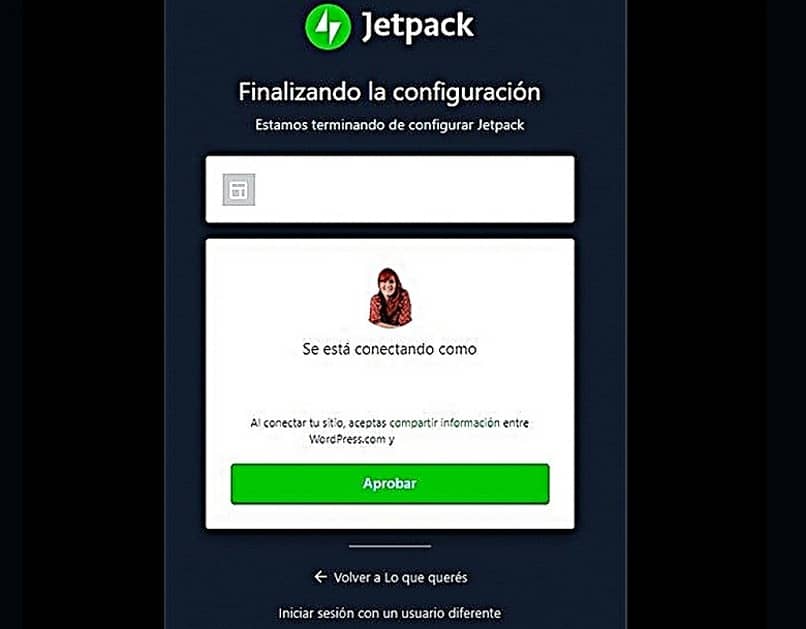
O painel de configuração ou Configurações do Jetpack é dividido em cinco seções, que são: Segurança, Desempenho, Escrita, Compartilhamento e Discussão. Você decide quais opções são adaptadas às necessidades do seu site. Aqui vamos mostrar a vocês dois deles:
Seção de segurança ao instalar e configurar o plugin Jetpack
Nesta seção, você pode fazer alguns ajustes importantes para melhorar a segurança do seu WordPress. Como: digitalização e cópia de backup, monitoramento de inatividade, proteção contra ataques, acesso a WordPress, etc.
- Backups e varredura: Este módulo permite que você verifique malware e cópias de backup.
- Proteção contra ataques: Evite possíveis ataques usando um WFA.
- Monitoramento ocioso: Ao ativar este módulo, você receberá notificações em sua conta de e-mail quando o seu site não estiver disponível.
- Acesso ao WordPress: Aqui você pode dar segurança extra ao seu site, uma das opções é limitar o número de tentativas de login no WordPress, entre outros.
- Atualização automática de plug-ins: Aqui você pode escolher quais plug-ins serão atualizados automaticamente e quais não.
Você pode até tomar medidas adicionais para se preparar para qualquer ataque de hacker. Um importante é ter um backup do seu site; você faz isso exportando o banco de dados MySQL do phpMyAdmin no WordPress.
Desempenho
Como otimizar e acelerar o WordPress para que fique mais rápido e leve?, Pois a seção de desempenho permite melhorar seu site. Em opção “procurar” O Jetpack permite que você adicione uma caixa de pesquisa poderosa e personalizada para que seus usuários encontrem o conteúdo que procuram e fique mais tempo no seu site.
Desempenho e velocidade: Usando esta ferramenta você pode melhorar o tempo de carregamento de suas imagens. Claro, arquivos estáticos como CSS e Javascript são veiculados a partir do seu servidor web.
Instalar os plugins JetPack no WordPress é muito útil para otimizar o desempenho do seu site. Lembre-se de seguir os passos que já explicamos, para que você possa instalar e configurar corretamente. Esperamos que este artigo tenha sido útil para você, escreva seus comentários e compartilhe esta postagem com seus amigos e familiares.